Bluetooth が検出されない原因
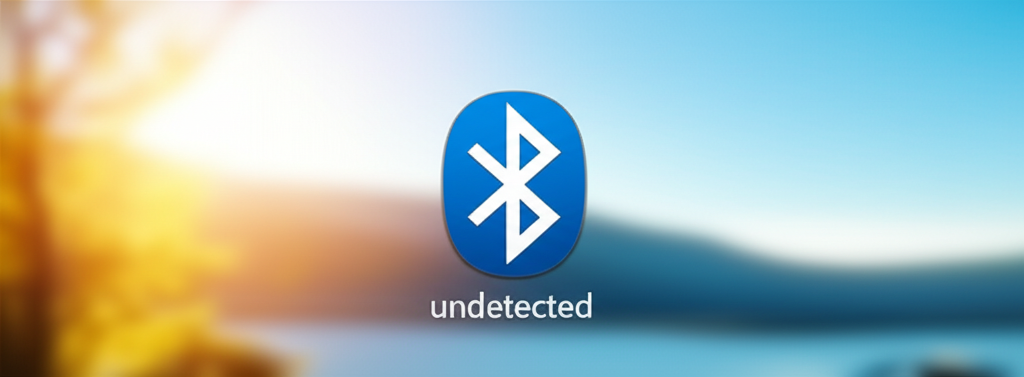
Windows 11でBluetoothデバイスが検出されない場合、快適なワイヤレス環境が損なわれ、作業効率が低下する可能性があります。
Bluetooth機能が無効になっていたり、ドライバーに問題があったりするなど、さまざまな要因が考えられます。
問題の根本原因を特定し、適切な対策を講じることで、速やかにBluetooth接続を復旧させることが重要です。
以下では、Bluetooth機能が無効になっている、Bluetoothドライバーが古いまたは破損している、高速スタートアップがBluetoothに干渉する、という3つの原因について、具体的な内容を掘り下げて解説します。
それぞれの原因に対する解決策を理解することで、Bluetoothが検出されない問題をスムーズに解決できるでしょう。
Bluetooth 機能が無効になっている
Bluetooth機能が無効になっているとは、Windows 11の設定でBluetoothがオフになっている状態を指します。
たとえば、飛行機モードがオンになっていると、Bluetoothを含むすべてのワイヤレス通信が無効になります。
Bluetooth機能が無効になっている場合、以下の手順で確認と有効化を行うことができます。
- 「設定」アプリを開く
- 「Bluetoothとデバイス」を選択
- Bluetoothのスイッチがオンになっているか確認
- オフになっている場合は、スイッチをクリックしてオンにする
もし上記の手順でBluetoothが有効にならない場合は、デバイスマネージャーでBluetoothアダプターの状態を確認する必要があります。
デバイスマネージャーでBluetoothアダプターが無効になっている場合は、右クリックして「有効にする」を選択してください。

Bluetoothがオンになっているのに検出されないのはなぜ?

Bluetoothがオンになっていても、デバイスがペアリングモードになっていない可能性があります。
Bluetooth ドライバーが古いまたは破損している
Bluetoothドライバーが古いまたは破損しているとは、Bluetoothアダプターを制御するソフトウェアが最新でない、またはファイルが破損している状態を指します。
例えば、Windows Updateを長期間行っていない場合や、誤ったドライバーをインストールした場合に発生することがあります。
Bluetoothドライバーに問題がある場合、以下の手順で更新または再インストールを試みることができます。
- デバイスマネージャーを開く
- 「Bluetooth」の項目を展開
- Bluetoothアダプターを右クリックし、「ドライバーの更新」を選択
- 「ドライバーを自動的に検索」を選択し、最新のドライバーをインストール
- それでも解決しない場合は、「デバイスのアンインストール」を選択し、PCを再起動
| 項目 | 説明 |
|---|---|
| ドライバーの更新 | 最新のドライバーをインストールすることで、互換性の問題やバグが修正され、正常に動作する可能性が高まります。 |
| デバイスのアンインストール | ドライバーを一度削除し、再起動後にWindowsが自動的にドライバーを再インストールすることで、問題を解決できる場合があります。 |
上記の手順でドライバーを更新しても問題が解決しない場合は、製造元のWebサイトから最新のドライバーをダウンロードしてインストールすることを検討してください。
高速スタートアップが Bluetooth に干渉する
高速スタートアップがBluetoothに干渉するとは、Windows 11の高速スタートアップ機能がBluetoothデバイスの正常な起動を妨げる状態を指します。
これは、PCの起動時間を短縮するために、Windowsが完全にシャットダウンせずに休止状態に入ることで発生します。
高速スタートアップがBluetoothに干渉している可能性がある場合、以下の手順で無効化を試みることができます。
- 「コントロールパネル」を開く
- 「電源オプション」を選択
- 「電源ボタンの動作の選択」をクリック
- 「現在利用可能ではない設定を変更します」をクリック
- 「高速スタートアップを有効にする(推奨)」のチェックを外し、変更を保存
高速スタートアップを無効にすることで、PCの起動時間は若干長くなる可能性がありますが、Bluetoothデバイスが正常に動作するようになることがあります。
特に、シャットダウン後にBluetoothデバイスが認識されなくなる場合に有効な手段です。